RF Toolbox™ позволяет вам анализировать компоненты РФ и сети в частотный диапазон. Вы используете analyze функция для анализа объекта схемы на заданном наборе частот.
Для примера для анализа коаксиальной линии электропередач от 1 ГГц до 2,9 ГГц в шаги 10 МГц:
ckt = rfckt.coaxial; f = [1.0e9:1e7:2.9e9]; analyze(ckt,f);
Примечание
Для всех объектов схем, кроме тех, которые содержат данные из файла, необходимо выполнить анализ частотного диапазона с analyze способ перед визуализацией данных о компоненте и сети. Для схем, которые содержат данные из файла, тулбокс выполняет анализ частотного диапазона, когда вы используете read метод для импорта данных.
Когда вы анализируете объект схемы, тулбокс вычисляет параметры сети схемы, значения шумовых рисунков и выходные значения точек точки пересечения (OIP3) третьего порядка на заданных частотах и сохраняет результат анализа в AnalyzedResult объекта свойство.
Для получения дополнительной информации смотрите analyze страница функции.
RF Toolbox позволяет вам проверить поведение объектов схемы, которые представляют компоненты RF и сети путем построения графиков следующих данных:
Large- и малосигнальные S-параметры
Шумовой рисунок
Выход точки точки пересечения третьего порядка
Данные о степени
Фазовый шум
Коэффициент стоячей волны напряжения
Коэффициент усиления степени
Групповая задержка
Коэффициенты отражения
Данные устойчивости
Передаточная функция
В этой таблице представлены доступные графики и диаграммы, а также функции, которые можно использовать для создания каждой графики, и описание ее содержимого.
| Тип графика | Функции | Содержимое графика |
|---|---|---|
| Прямоугольный график | Параметры как функция частоты или, где это применимо, рабочее условие. Доступные параметры включают:
| |
| График бюджета | Параметры как функция частоты для каждого компонента в каскаде, где кривая для данного компонента представляет совокупный вклад каждого RF компонента до значения параметров этого компонента включительно. | |
| График штока смесителя | Шпилька миксера, степени как функция частоты для | |
| Графики в полярной системе координат и диаграммы Смита | Полярный график: Величина и фаза S-параметров как функция от частоты. График Смита: Действительная и мнимая части S-параметров как функция от частоты, используемая для анализа отражений, вызванных несоответствием импеданса. |
Для каждого созданного графика вы выбираете параметр для построения графика и, опционально, формат, в котором можно построить график этого параметра. Формат графика определяет, как RF Toolbox отображает данные на графике. Доступные форматы варьируются от выбранных для построения данных. Данные, которые можно построить, зависят от типа созданного графика.
Примечание
Вы можете использовать listparam функция для перечисления параметров заданного объекта схемы, которые доступны для графического изображения. Вы можете использовать listformat функция для перечисления доступных форматов для заданного параметра объекта схемы.
Следующие темы описывают доступные графики:
Можно построить график любых параметров, имеющих отношение к объекту, на прямоугольном графике. Можно построить график параметров как функции частоты для любого объекта. Когда вы импортируете данные объекта из .p2d или .s2d файл, можно также построить параметры как функцию от любого рабочего условия из файла, который имеет числовые значения, такие как смещение. В сложение, когда вы импортируете данные объекта из .p2d файл, можно построить параметры S большого сигнала как функцию от входной степени или как функцию от частоты. Эти параметры обозначены LS11, LS12, LS21, и LS22.
В этой таблице описываются методы, доступные в тулбоксе для создания прямоугольных графиков, и их использование. Для получения дополнительной информации о конкретном типе графика перейдите по ссылке в таблице к документации для этого метода.
| Метод | Описание |
|---|---|
plot | График одного или нескольких параметров объекта |
plotyy | Постройте график одного или нескольких параметров объекта с осями Y с левой и правой стороны |
semilogx | Постройте график одного или нескольких параметров объекта с помощью шкалы журнала для оси X |
semilogy | Постройте график одного или нескольких параметров объекта с помощью шкалы журнала для оси Y |
loglog | Постройте график одного или нескольких параметров объекта с помощью шкалы логарифмического журнала |
Вы используете бюджет ссылки или график бюджета, чтобы понять индивидуальный вклад каждого компонента в значение параметров графика в каскадной сети с несколькими компонентами. График бюджета показывает одну или несколько кривых значений параметров как функцию от частоты, упорядоченную по индексу схемы каскадной сети.
Примите во внимание следующую каскадную сеть:
casc = rfckt.cascade('Ckts',... {rfckt.amplifier,rfckt.lcbandpasspi,rfckt.txline})

Вы создаете 3-D график бюджета для этого каскада с помощью plot метод со вторым аргументом, установленным на 'budget', как показано на следующей команде:
analyze(casc,linspace(1e9,3e9,100)); plot(casc,'budget','s21')
Обратите внимание, что вы должны analyze ваша схема перед построением графика бюджета и по умолчанию бюджетный график является 2-D графиком. Если вы задаете массив частот в analyze функцию можно визуализировать результаты бюджета в 3-D. Кривая на графике бюджета для каждого индекса схемы представляет вклады в значение параметров компонентов РФ до этого индекса. Этот рисунок показывает график бюджета.
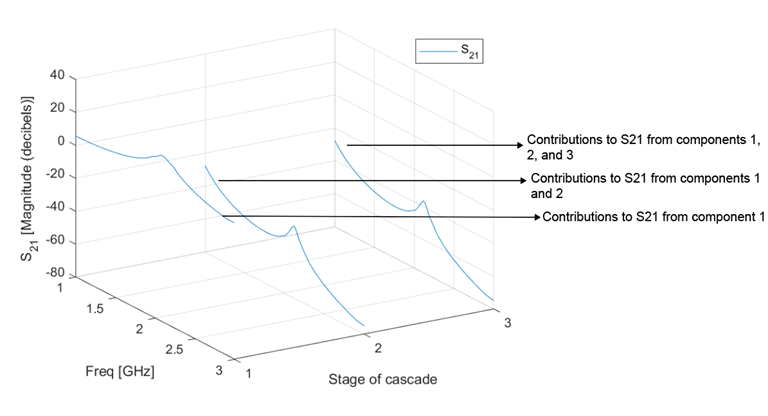
Если вы задаете два или более параметра, RF Toolbox помещает параметры в один график. Можно задать только один формат для всех параметров.
Вы используете график отгиба миксера, чтобы понять, как нелинейность миксера влияет на выходную степень на желаемой выходной частоте миксера и на продукты интермодуляции, которые происходят на следующих частотах:
где
- частота входа.
- частота локального генератора.
N и M являются целыми числами.
RF- тулбокса вычисляет выход степени из таблицы интермодуляции смесителя (IMT). Эти таблицы подробно описаны в примере Visualize Mixer Spurs.
График spur смесителя показывает степень как функцию от частоты для rfckt.mixer объект или rfckt.cascade объект, содержащий смеситель. По умолчанию график является трехмерным и показывает диаграмму лист-ствол степени как функцию от частоты, упорядоченную по индексу схемы объекта. Можно создать двумерную диаграмму лист-ствол степени как функцию частоты для индекса одной схемы путем определения индекса в команде spur plot микшера.
Примите во внимание следующую каскадную сеть:
FirstCkt = rfckt.amplifier('NetworkData', ... rfdata.network('Type', 'S', 'Freq', 2.1e9, ... 'Data', [0,0;10,0]), 'NoiseData', 0, 'NonlinearData', inf); SecondCkt = read(rfckt.mixer, 'samplespur1.s2d'); ThirdCkt = rfckt.lcbandpasstee('L', [97.21 3.66 97.21]*1e-9, ... 'C', [1.63 43.25 1.63]*1.0e-12); CascadedCkt = rfckt.cascade('Ckts', ... {FirstCkt, SecondCkt, ThirdCkt});
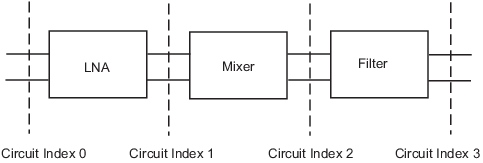
Индекс 0 схемы соответствует каскадному входу.
Индекс 1 схемы соответствует выходу LNA.
Индекс 2 схемы соответствует выходу смесителя.
Индекс 3 схемы соответствует выходному сигналу фильтра.
Вы создаете график для этого каскада с помощью plot метод со вторым аргументом, установленным на 'mixerspur', как показано на следующей команде:
plot(CascadedCkt,'mixerspur')
В рамках трехмерного графика диаграммы лист-ствол для каждого индекса схемы представляет степени при этом индексе схемы. Этот рисунок показывает график отгиба смесителя.
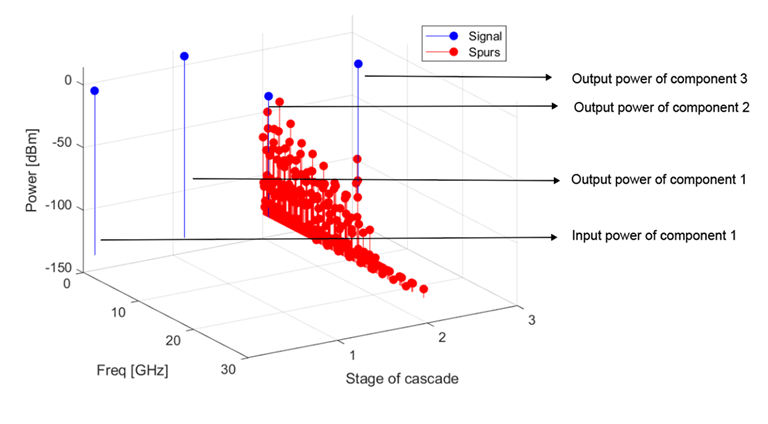
Для получения дополнительной информации о штриховых графиках миксера, смотрите plot страница с описанием.
Можно использовать тулбокс RF для генерации полярных графиков и диаграмм Смита. Если вы задаете два или более параметра, тулбокс помещает параметры в один график.
Следующая таблица описывает опции графиков Polar plot и Smith, а также доступные параметры.
Примечание
LS11, LS12, LS21, и LS22 являются параметрами S с большим сигналом. Можно построить график этих параметров как функции от входной степени или как функции от частоты.
Тип графика | Метод | Параметр |
|---|---|---|
| polar |
|
| smithplot с type для аргумента задано значение 'z' |
|
| smithplot с type для аргумента задано значение 'y' |
|
| smithplot с type для аргумента задано значение 'zy' |
|
По умолчанию RF- тулбокса строит график параметра как функцию от частоты. Когда вы импортируете блок данные из .p2d или .s2d файл, можно также построить параметры как функцию от любого рабочего условия из файла, который имеет числовые значения, такие как смещение.
Примечание
circle метод позволяет вам разместить круги на Smith® График для изображения областей устойчивости и отображения постоянного усиления, шумового рисунка, кругов отражения и иммитанса. Для получения дополнительной информации об этой функции см. circle страница с описанием или пример разработки совпадающих сетей для малошумящих усилителей о разработке совпадающих сетей.
RF- тулбокса позволяет вам вычислить и построить график характеристик временной области для RF- компонентов.
Этот раздел содержит следующие темы:
Вы используете s2tf функция для преобразования 2-портовых S-параметров в передаточную функцию. Функция возвращает вектор значений передаточной функции, которые представляют нормализованный коэффициент усиления напряжения 2-портовой сети.
Следующий код иллюстрирует, как считать данные файла в объект пассивной схемы, извлечь 2-портовые S-параметры из объекта и вычислить передаточную функцию данных на частотах, для которых заданы данные. Вот z0 - ссылка импеданс S-параметров, zs является входным импедансом и zl - импеданс нагрузки. См. s2tf Страница с описанием для получения дополнительной информации о том, как эти импедансы используются для определения усиления.
PassiveCkt = rfckt.passive('File','passive.s2p') z0=50; zs=50; zl=50; [SParams, Freq] = extract(PassiveCkt, 'S Parameters', z0); TransFunc = s2tf(SParams, z0, zs, zl);
Вы используете rationalfit функция для аппроксимации рациональной функции передаточной функции пассивного компонента. rationalfit функция возвращает rfmodel объект, который представляет передаточную функцию аналитически.
Следующий код иллюстрирует, как использовать rationalfit функция для создания rfmodel.rational объект, который содержит рациональную функциональную модель передаточной функции, которую вы создали в предыдущем примере.
RationalFunc = rationalfit(Freq, TransFunc)
Чтобы узнать, сколько полюсов использовал тулбокс для представления данных, посмотрите на длину A вектор RationalFunc объект модели.
nPoles = length(RationalFunc.A)
Примечание
Количество полюсов важно, если вы планируете использовать объект модели RF для создания модели для использования в другом симуляторе, потому что большое количество полюсов может увеличить время симуляции. Для получения информации о том, как точно представлять компонент с использованием минимального количества полюсов, смотрите Представление объекта схемы с объектом модели.
Используйте freqresp функция для вычисления частотной характеристики установленных данных. Чтобы подтвердить подгонку модели, постройте график передаточной функции исходных данных и частотной характеристики подобранных данных.
Resp = freqresp(RationalFunc, Freq); plot(Freq, 20*log10(abs(TransFunc)), 'r', ... Freq, 20*log10(abs(Resp)), 'b--'); ylabel('Magnitude of H(s) (decibels)'); xlabel('Frequency (Hz)'); legend('Original', 'Fitting result'); title(['Rational fitting with ', int2str(nPoles), ' poles']);
Вы используете timeresp функция для вычисления временных характеристик передаточной функции, которая RationalFunc представляет собой. Этот код иллюстрирует, как создать случайный входной сигнал, вычислить ответ во временной области RationalFunc к входному сигналу и постройте график результатов.
SampleTime=1e-11; NumberOfSamples=4750; OverSamplingFactor = 25; InputTime = double((1:NumberOfSamples)')*SampleTime; InputSignal = ... sign(randn(1, ceil(NumberOfSamples/OverSamplingFactor))); InputSignal = repmat(InputSignal, [OverSamplingFactor, 1]); InputSignal = InputSignal(:); [tresp,t]=timeresp(RationalFunc,InputSignal,SampleTime); plot(t*1e9,tresp); title('Fitting Time-Domain Response', 'fonts', 12); ylabel('Response to Random Input Signal'); xlabel('Time (ns)');
Для получения дополнительной информации об вычислении временной характеристики объекта модели, см. timeresp функция.